時間:2017-07-04 來源:互聯網 瀏覽量:
今天給大家帶來存放在U盤裏的文件打不開怎麼解決,存放在U盤裏的文件打不開的解決方法,讓您輕鬆解決問題。
存放在U盤裏的文件打不開怎麼辦 U盤裏的文件打不開了解決方法 U盤作為現代人們常用的移動存儲設備,裏麵存儲了用戶很多重要的文件資料,如果在使用的時候突然發現U盤文件打不開了該怎麼辦呢?對於這個問題,其實很好解決,下麵一起來看看解決辦法吧。
1、將u盤插入計算機usb接口(不要插在外接usb接口上),接著把鼠標移至u盤圖標上,單擊右鍵,在彈出的選項中點擊“屬性”,如下圖所示:
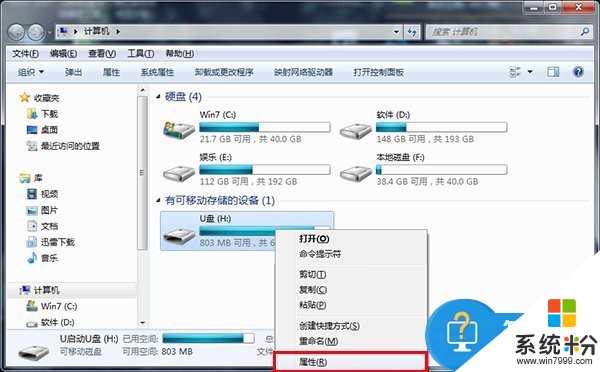
2、在屬性窗口中選擇“工具”欄目,並點擊“開始檢查”按鈕,如下圖所示:
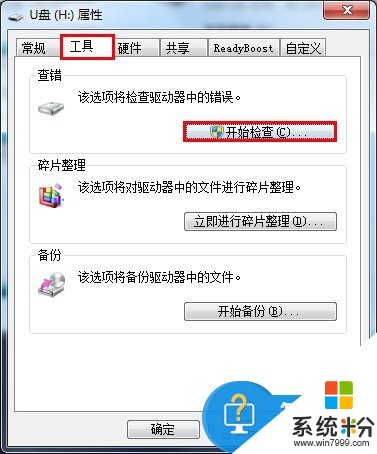
3、此時會彈出一個磁盤檢查選項窗口,先將兩個選項都勾選上,再點擊“開始”按鈕,u盤中的文件越多,檢查修複時間越久,耐心等待即可,如下圖所示:

4、檢查完成後會彈出相應的結果,查看結果後,點擊“關閉”按鈕即可,如下圖所示:
等待掃描修複完成後,你再次打開剛才不能訪問的文件,查看問題是否已經解決了,如果仍然不能打開,可以將U盤拔出來重新連接電腦,如果條件允許的話,最好重啟下電腦,然後連接U盤。
以上就是存放在U盤裏的文件打不開怎麼解決,存放在U盤裏的文件打不開的解決方法教程,希望本文中能幫您解決問題。